Mitä tietää
- Mene Näyttö † Näytä asetukset † Näytön lisäasetukset † Ehdollinen muotoilu† Valitse Lisätä ja anna muodollesi nimi.
- Valitse Fonttityyli muuttaaksesi fonttiasetuksia, valitse Okei† Vuonna Ehdollinen muotoilu valintaikkuna, valitse Kunto†
- Vuonna Suodattaa valintaikkuna, siirry kohtaan Lisää valintoja† Valitse Vain tavarat, jotka ovat valintaruutu ja valitse lukematon† Valitse Okei†
Tässä artikkelissa kerrotaan, kuinka voit saada lukemattomista Microsoft Outlook -viesteistä erottumaan käyttämällä ehdollista muotoilua niiden ulkoasun muuttamiseksi eri värillä, fontilla tai tyylillä. Määritä esimerkiksi ehdollinen sääntö, joka määrittää, että kaikki lukemattomat viestit näkyvät punaisina. Ohjeet kattavat Outlook 2019, 2016, 2013 ja 2010 sekä Outlook for Microsoft 365 ja Outlook.com.
Käytä ehdollista muotoilua lukemattomiin viesteihin
Näin voit määrittää saapuville viesteille ehdot ja muotoilut.
-
Siirry kohtaan Näyttö -välilehti ja valitse Näytä asetukset†
-
Vuonna Näytön lisäasetukset valintaikkuna, valitse Ehdollinen muotoilu† Näkyviin tulee joukko oletussääntöjä.
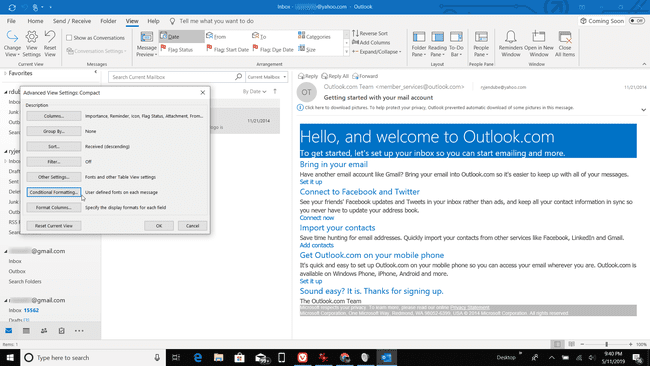
-
Vuonna Ehdollinen muotoilu valintaikkuna, valitse Lisätä†
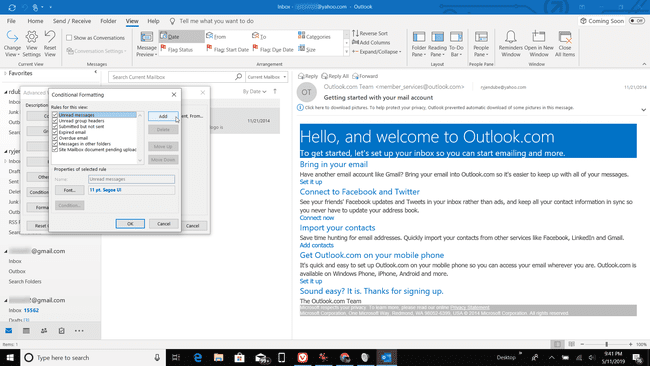
-
Vuonna Nimi tekstikenttään, anna kuvaava nimi uudelle ehdolliselle muotoilusäännölle, kuten: Muokattu lukematon sähköposti†
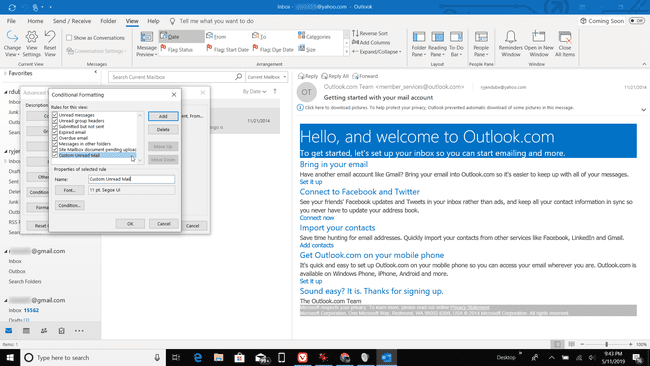
-
Valitse Fonttityyli muuttaaksesi fonttiasetuksia.
-
Vuonna Fonttityyli valintaikkuna, muuta Fonttityyli† Fonttityyli† Kaveritai Väri† Tässä esimerkissä muutamme asetukset eri fontiksi, lihavoiduksi ja punaiseksi.
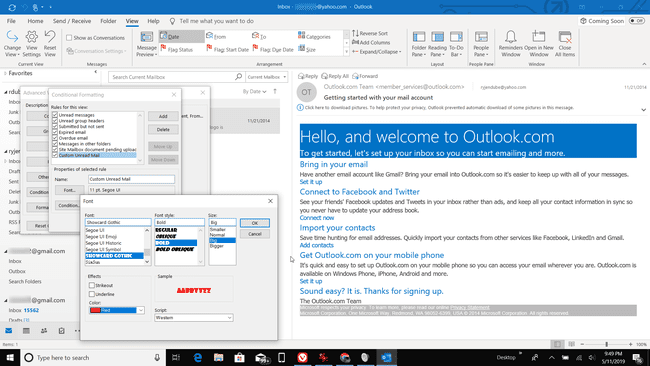
-
Valitse Okei†
-
Vuonna Ehdollinen muotoilu valintaikkuna, valitse Kunto†
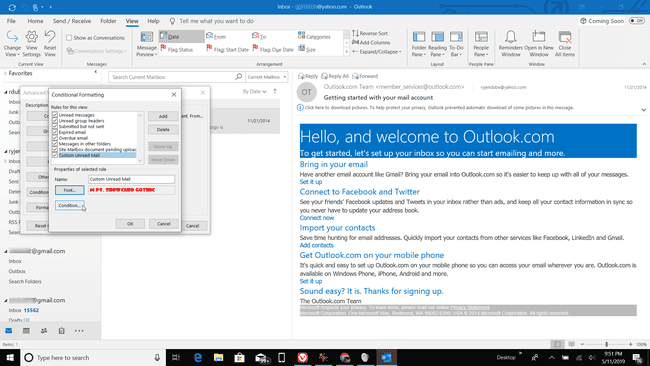
-
Vuonna Suodattaa valintaikkunassa, siirry kohtaan Lisää valintoja -välilehti.
-
Valitse Vain tavarat, jotka ovat valintaruutu ja valitse lukematon†
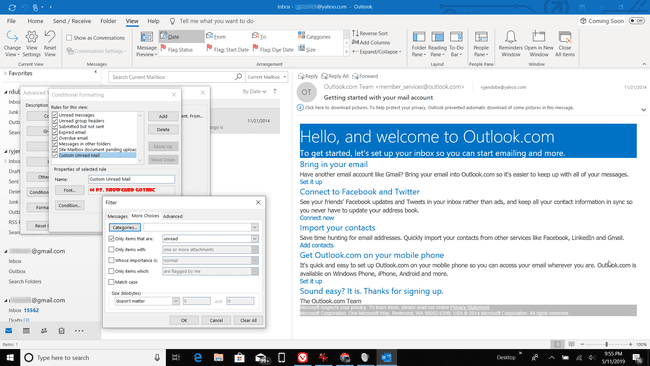
-
Valitse Okei†
-
Vuonna Ehdollinen muotoilu valintaikkuna, valitse Okei†
-
Vuonna Näytön lisäasetukset valintaikkuna, valitse Okei†
-
Siirry postilaatikkoosi.
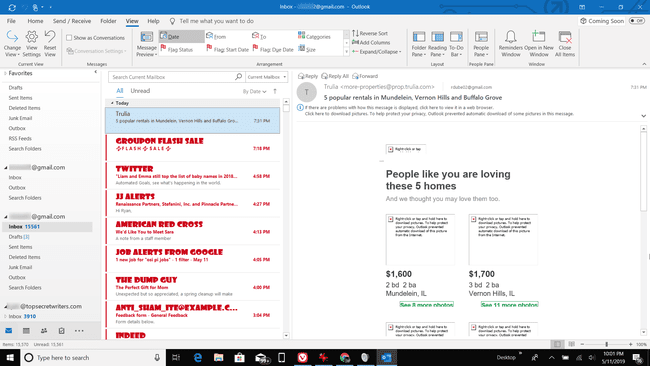
-
Kaikki lukemattomat viestit noudattavat nyt uutta ehdollista muotoilusääntöäsi. Microsoft Outlook 2007:ssä Järjestää ominaisuuden avulla voit luoda ehdollisia tekstin muotoilusääntöjä sähköpostiviesteille.
Tee lukemattomista viesteistä erottuva Outlook.comissa
Jos käytät Outlookin ilmaista webmail-versiota, ehdollista muotoilua ei voi määrittää. Voit kuitenkin käyttää sääntöjä saadaksesi lukemattomat viestit erottumaan.
-
Avaa Outlook.com ja valitse asetukset (rataskuvake näytön oikeassa yläkulmassa).
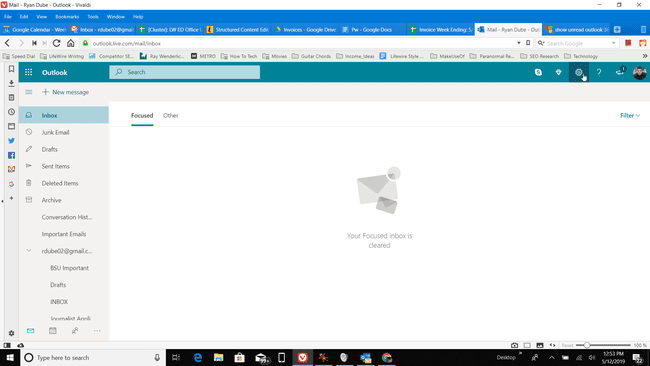
-
Valitse Näytä kaikki Outlook-asetukset†
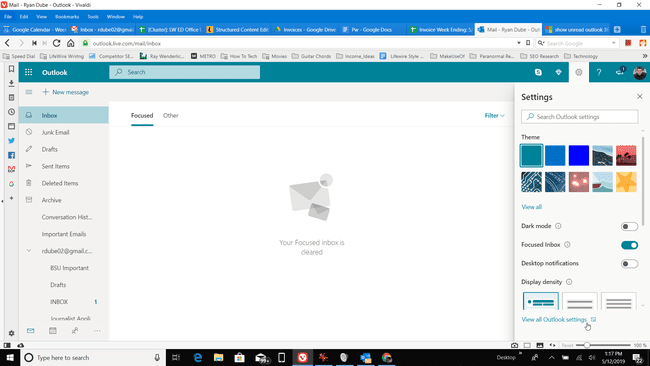
-
Vuonna asetukset ikkuna, valitse Mail † säännöt†
-
Valitse Lisää uusi sääntö†
-
Anna säännölle kuvaava nimi.
-
Valitse Lisää ehto pudotusnuoli ja valitse Käytä kaikkiin viesteihin†
-
Valitse Lisää toiminto pudotusnuoli ja valitse luokitella† Valitse sitten kaikkiin uusiin viesteihin käytettävä luokka.
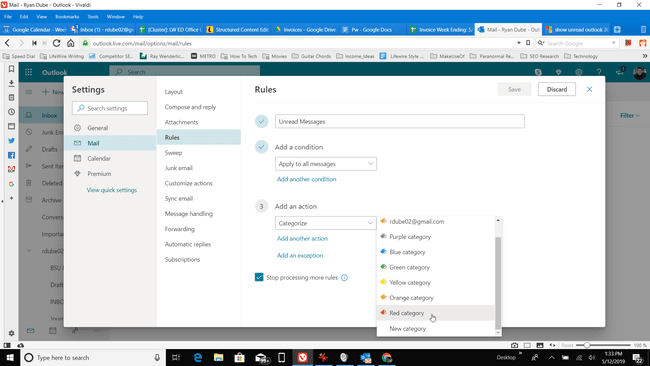
-
Valitse Tallentaaja sulje sitten Asetukset-ikkuna. Lukemattomat viestisi näkyvät nyt valitsemassasi väriluokassa.
